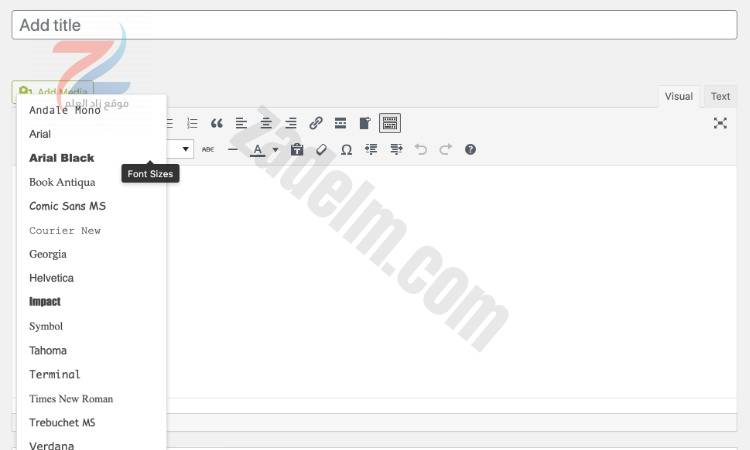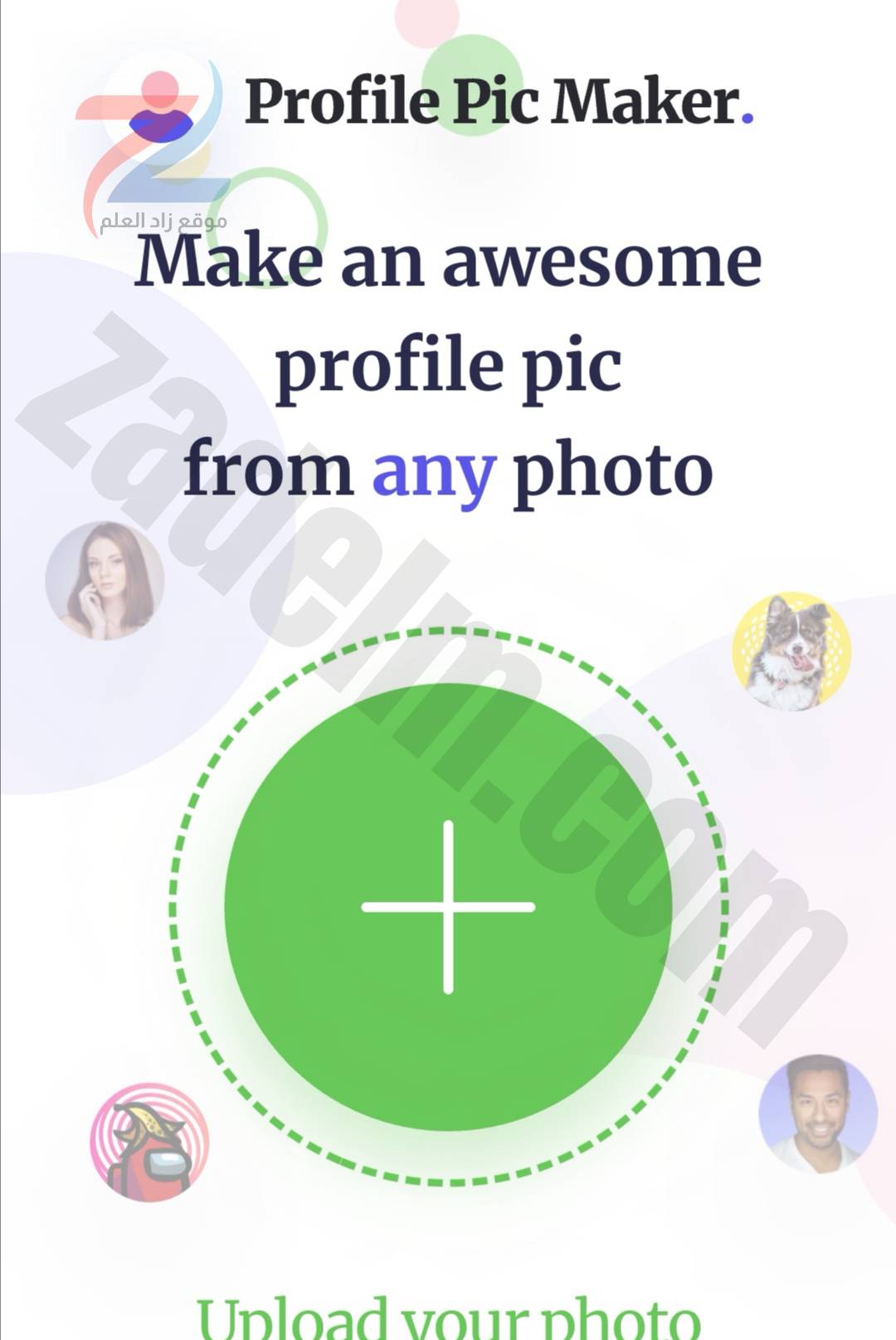كيفية إضافة مؤقت إلى عرض Google التقديمي الخاص بك عن طريق إدراج مقطع فيديو
1. انتقل إلى slides.google.com على جهاز الكمبيوتر الشخصي أو كمبيوتر Mac وأنشئ أو افتح عرضًا تقديميًا.
2. حدد الشريحة التي تريد إضافة مؤقت إليها في الشريط الجانبي الأيسر.
3. في شريط الأدوات العلوي ، حدد “إدراج” ثم “فيديو”.
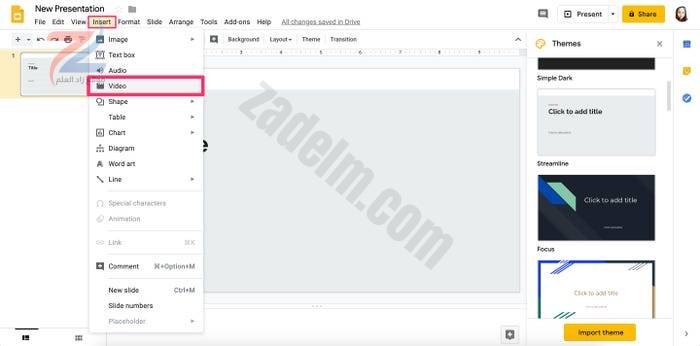
4. ابحث عن “مؤقت خمس دقائق” ، أو أي جهاز توقيت تريده. إذا كان لديك عنوان URL متاح بالفعل ، فقم بلصقه في شريط البحث وانقر فوق الصورة المصغرة للفيديو عند ظهوره.
5. بدلاً من ذلك ، يمكنك أيضًا فتح علامة تبويب جديدة ، والعثور على فيديو مؤقت معين على YouTube ، ونسخ عنوان URL الخاص بهذا الفيديو ولصقه. يمكنك أيضًا استخدام مقطع فيديو من Google Drive.
وحدد المكان الذي تريد إدراج فيديو منه

6. انقر فوق “تحديد”.
7. تغيير حجم الفيديو وتغيير موضعه حسب الرغبة.
كرر هذه العملية لأي عدد تريده من الشرائح. تذكر ، مع ذلك ، أن الفيديو الموجود على شريحتك سيكون مرئيًا لجميع الأشخاص الذين تقدم لهم العرض التقديمي أيضًا.

عند تقديم عرضك التقديمي ، ستحتاج إلى النقر فوق الفيديو لبدء مؤقت العد التنازلي. أو يمكنك ضبطه على التشغيل التلقائي عندما تظهر الشريحة في العرض التقديمي:
1. انقر بزر الماوس الأيمن فوق الفيديو وحدد “خيارات التنسيق”.

انقر فوق “خيارات التنسيق”
2. في القائمة الجانبية التي تظهر ، انقر على “تشغيل الفيديو”.
3. حدد المربع المسمى “التشغيل التلقائي عند التقديم”.

انقر فوق المربع بجوار “التشغيل التلقائي عند التقديم”